Afficher le tableau de bord de certification
Objectif
Afficher et suivre les progrès d’apprentissage des utilisateurs qui suivent un cours de certification sur https://learn.procore.com à partir de l’outil Admin au niveau de la compagnie.
Éléments à considérer
- Permissions d'utilisateur requises :
- Permissions de niveau « Admin » dans l'outil Admin au niveau de la compagnie.
Étapes
- Accédez à l'outil Admin au niveau de la compagnie.
- Sous « Paramètres de la compagnie » dans la barre latérale, cliquez sur Analyse de la certification .
Remarque : Si c'est la première fois que vous accédez à Certification Analytics, vous devrez suivre les invites à l'écran pour confirmer votre compte.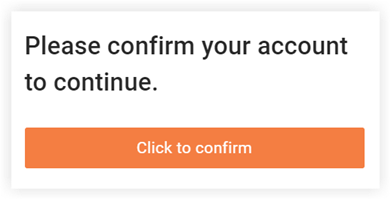
- Cliquez sur Autoriser pour autoriser Procore Training à accéder à votre compte.
Remarque : Cette autorisation unique vous permet d'accéder à l'analyse de certification à partir de l'outil d'administration au niveau de la compagnie. Si vous cliquez sur Refuser , le processus s'arrête, ce qui empêche le chargement de toute analyse.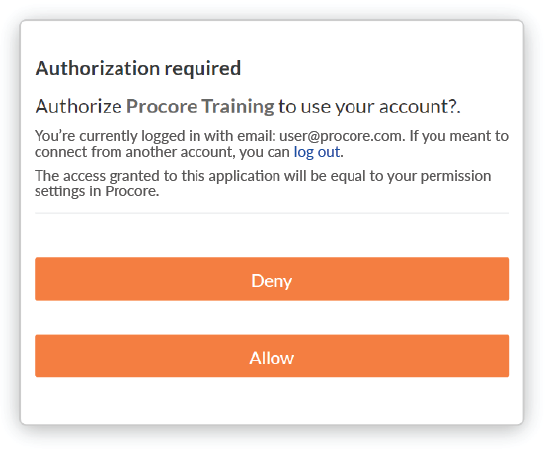
- Facultatif : Connectez-vous par l'intermédiaire de l’authentification unique de votre organisation.
Une fois autorisé, vous pouvez filtrer et afficher les analyses par Cours ou par Étudiant.
Afficher les analyses par cours
- Cliquez sur Par cours .
Remarques :- Si vous avez des cours de certification personnalisés élaborés via le produit de gestion de la formation de Procore, vous pourrez voir les cours personnalisés ET les cours publics depuis cet affichage.
- Si vous n’avez PAS de cours de certification personnalisés, la section Cours de la compagnie ne remplira aucune donnée et vous ne suivrez que les cours publics de Procore.
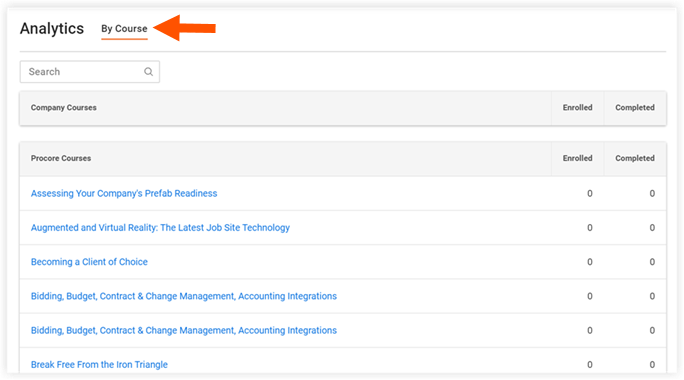
- Cliquez sur le cours que vous souhaitez suivre.
De là, vous verrez tous les utilisateurs de votre répertoire au niveau de la compagnie qui se sont inscrits au cours.
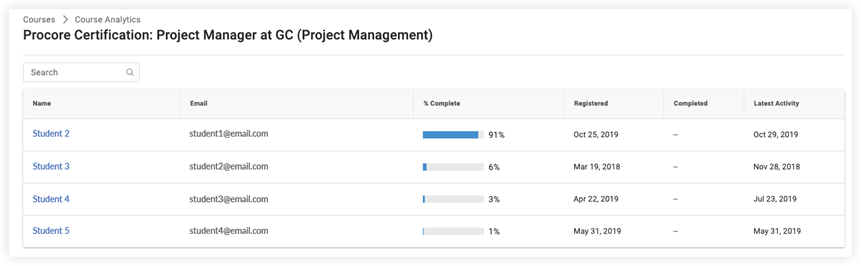
Afficher l’analyse par étudiant
- Cliquez sur Par étudiant.
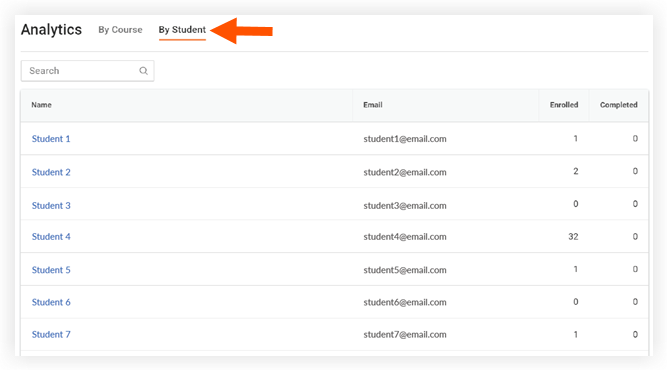
- Cliquez sur l’étudiant que vous souhaitez suivre.
De là, vous verrez tous les cours auxquels cet utilisateur s’est inscrit.
